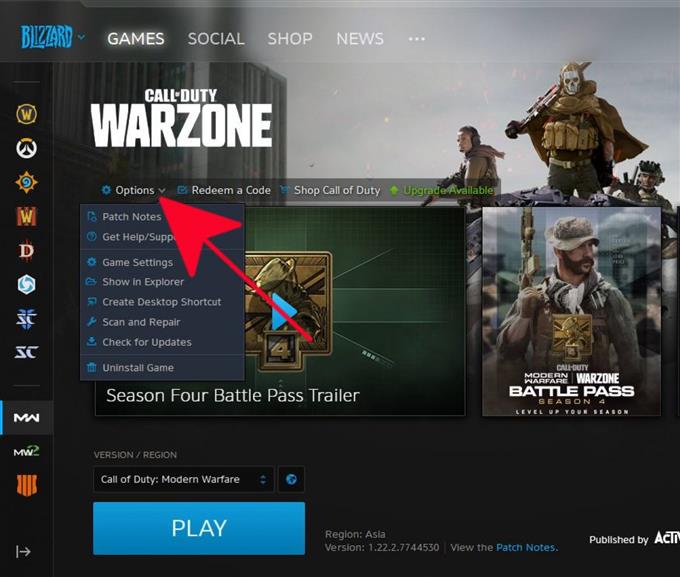Onko sinulla päivitystoimintoja Call Of Duty Warzone -sovelluksen kanssa? Et ole yksin. Jotkut ihmiset kohtaavat hitaita tai juuttuneita päivitysongelmia ajoittain. Tämä opas opastaa sinut läpi yksinkertaiset asiat, joita voit yrittää korjata tämän pelin päivitysongelmien ratkaisemiseksi.
Miksi Call Of Duty Warzone -päivitys voi olla hidas tai ei käynnisty
Call of Duty Warzone -päivityksen ongelmat ovat yleensä väliaikaisia ja poistuvat yksin. Jos ongelmasi näyttää kuitenkin jatkuvan, sinun on tutkittava alla olevia kohtia nähdäksesi, mitkä ovat mahdolliset sen aiheuttavat tekijät.
Hidas päivityslataus ylikuormitettujen palvelimien takia.
Joskus päivitysten lataaminen voi hidastaa huomattavasti palvelinrajoituksia. Tämä tapahtuu tyypillisesti, kun pelissä on uusia päivityksiä, kuten äskettäinen Season 4 Battle -passi. Satojen tuhansien käyttäjien päivittäessä samanaikaisesti palvelimet voivat saavuttaa enimmäisrajansa, mikä voi vaikuttaa suoraan päivittäviin käyttäjiin.
Joissain muissa tapauksissa jotkut aluekohtaiset ongelmat voivat myös vaikuttaa päivityksiin. Jotkut ongelmat voivat olla ainutlaatuisia myös tietyllä alueella. Tällaisessa tilanteessa tilisi alueen muuttaminen voi auttaa.
Warzone-päivitys ei ehkä käynnisty Battle.net-asiakkaan ongelmien vuoksi.
Blizzardin Battle.net-sovellus voi toisinaan kohdata virheitä, jotka voivat suoraan tai epäsuorasti vaikuttaa päivitysten nopeuteen. Tähän viittaavat joskus virheet, kun yritetään päivittää pelejä, kuten Call Of Duty Modern Warfare tai Warzone.
Jotkut alueet voivat suorittaa huoltoa tai korjausta, mikä voi myös vaikuttaa Battle.net-asiakkaan suorituskykyyn. Jos saat tiettyä virhekoodia käynnistettäessä Battle.net, yritä käydä heidän virallisella tukisivustollaan.
Vioittuneet pelitiedostot.
Pelitiedostot voivat vioittua ohjelmistoympäristön päivitysten tai yleisten muutosten jälkeen. Tämä voi saada pelit toimimaan virheellisesti tai estämään niitä käynnistämästä. Joissain harvinaisissa tapauksissa päivitykset eivät välttämättä käynnisty.
Paikallisverkon ongelmat.
Oman paikallisverkon ongelma voi myös estää Battle.net-kantoraketin suorituskykyä päivitysten aikana. Varmista, että kotiverkossa ei ole hitaita tai ajoittaisia yhteysongelmia.
Jos et ole varma miten näiden ongelmien vianmääritys tapahtuu, ota yhteyttä Internet-palveluntarjoajaan.
Warzone Update -ongelmien korjaaminen
Warzone-päivitysongelmat ovat helposti korjattavissa monille käyttäjille. Ohessa on potentiaalisia ratkaisuja, joita voit yrittää selvittää korjataksesi oman ongelmasi.
- Tarkista katkokset.
Mikään tekniikka ei ole täydellinen, joten pelipalvelimet voivat kohdata ajoittain seisokkeja. Muista tarkistaa virallisista kanavista, kuten Blizzardin Battle.net -tukisivustosta tai Call Of Duty Twitter -sivulta, jatkuvista palvelimista tai korjaustiedoista.

- Vaihda alue.
Alueella voi olla ongelmia, kun taas toiset voivat toimia 100%, joten yksinkertainen temppu, jonka voit tehdä, on muuttaa tiliäsi / aluetta. Näin se tapahtuu:
-Avaa Battle.net-kantoraketti.
-Valitse vasemmasta ruudusta Call of Duty: Modern Warfare.
-Napsauta ALUE / TILI -kuvaketta (maapallo).
-Jos käytät alun perin Amerikkaa, yritä vaihtaa Eurooppaan tai Aasiaan.
-Yritä päivittää Call Of Duty Warzone uudelleen ja tarkista, toimiiko päivitys nyt.
- Käynnistä Battle.net-sovellus uudelleen.
Toinen yksinkertainen temppu lataamisen alustamiseksi on kirjautua ulos Blizzard-tililtäsi ja käynnistää Battle.net-käynnistysohjelma uudelleen. Jälkeenpäin voit kirjautua takaisin sisään ja tarkistaa ongelman.
- Keskeytä lataus.
Jotkut pelaajat ovat ilmoittaneet, että utelias kiertotapa on todella auttanut. Tämä tapahtuu napsauttamalla Tauko -painiketta Battle.net-asiakasohjelmassa ja muuttamalla sitten latausnopeudeksi 100 kt / s. Alla on tarkat vaiheet:
-Paina Battle.net-asiakkaan Tauko-painiketta.
-Avaa Asetukset-valikko (vasemmassa yläkulmassa Blizzard-logon alla).
-valita Pelin asennus / päivitys.
-Aseta Verkon kaistanleveys -kohdassa Viimeisimmät päivitykset nopeus 100 kt / s.
-Jatka lataamista ja odota hetki, kunnes päivitys toimii uudelleen.
-Kun lataus on käynnissä, palaa Asetukset-valikkoon ja aseta Viimeisimmät päivitykset nopeus 0 kt / s.
Tämä temppu toimii joillekin, mutta ei niin muille. Toivottavasti tämä auttaa sinua loppupuolella.
- Skannaa ja korjaa vioittuneet pelitiedostot.
Tämä on toinen korjaus joihinkin Battle.net: n isännöimiin peleihin. Tämä hoitaa ongelmat, jos pelitiedostot ovat vioittuneet.
Rikkoutuneen pelin korjaaminen:
-Avaa Blizzard Battle.net -työpöytäsovellus.
-Napsauta sen pelin kuvaketta, jota yrität korjata.
-Napsauta Asetukset.
-Napsauta Skannaa ja korjaa.
-Napsauta Aloita skannaus.
-Odota korjaus loppuun.
- Vianmääritys paikallisessa verkossa.
Jos virallisista lähteistä ei ilmoiteta katkaisua ja yllä olevat ratkaisut eivät ole auttaneet lainkaan, Call Of Duty Warzone -päivitysongelmien syy voi olla paikallisessa verkossa..
Yritä nähdä, onko muissa laitteissa tai tietokoneissa hitaita tai ajoittaisia yhteysongelmia. Jos ne niin tekevät, yritä käynnistää modeemi tai reititin uudelleen verkon päivittämiseksi. Jotkut verkkolaitteet voivat täyttyä datalla, mikä voi johtaa verkkoliikenteen hidastumiseen.
Jos modeemin tai reitittimen moottoripyörän tekeminen ei auta, ota yhteyttä Internet-palveluntarjoajaan ja auttaa sinua vianmäärityksessä.
Hanki apua meiltä.
Onko sinulla ongelmia puhelimellasi? Ota rohkeasti yhteyttä käyttämällä tätä lomaketta. Yritämme auttaa. Luomme videoita myös niille, jotka haluavat seurata visuaalisia ohjeita. Vianmääritys käy androidhow Youtube -kanavassa.